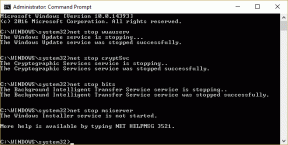Ako nastaviť prístupový kľúč Google – TechCult
Rôzne / / May 09, 2023
V dnešnom digitálnom svete sú heslá kľúčom, ktorý chráni náš online život. Ale s neustále sa zvyšujúcim počtom online účtov môže byť skľučujúca úloha zapamätať si všetky rôzne heslá. Našťastie Google predstavil novú funkciu s názvom Passkey, ktorá má tento proces zjednodušiť. V tomto článku vás prevedieme krokmi, ako nastaviť Google Passkey a vyjasníme si vaše pochybnosti, ako napríklad, či mám používať Google Passkey alebo nie.
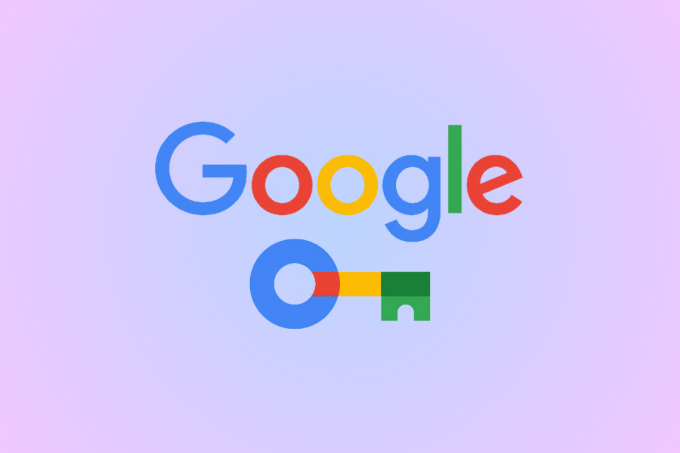
Obsah
Ako nastaviť prístupový kľúč Google
Pomocou Google Passkey sa môžu používatelia jednoducho prihlásiť na svoje obľúbené webové stránky bez toho, aby si museli pamätať zložité heslá, ale čo presne je Google Passkey?
Čo je prístupový kľúč Google?
Prístupový kľúč Google je nová metóda overovania bez hesla, ktorá zvyšuje bezpečnosť online a používateľom ponúka pohodlné overenie. Používa odtlačky prstov, skenovanie tváre alebo iné zámky obrazovky na poskytovanie jedinečnej a bezpečnej metódy overenia pre webové stránky a aplikácie.
Prístupové kľúče sú založené na kryptografických protokoloch s verejným kľúčom, vďaka čomu sú odolné voči phishingu a iným online útokom a sú bezpečnejšie ako iné formy viacfaktorovej autentifikácie. Používatelia môžu nastaviť prístupové kľúče na rovnakom zariadení alebo z iného zariadenia naskenovaním QR kódu na pripojenie zariadení.Pre Android
1. OTVORENÉ Google App z ponuky telefónu.
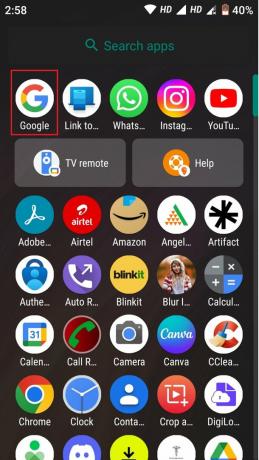
2. Klepnite na svoje profilový obrázok v pravom hornom rohu.

3. Posuňte ponuku smerom doľava, aby ste videli Bezpečnosťmožnosť.

4. Posuňte sa trochu nadol a klepnite na Prístupové kľúče.
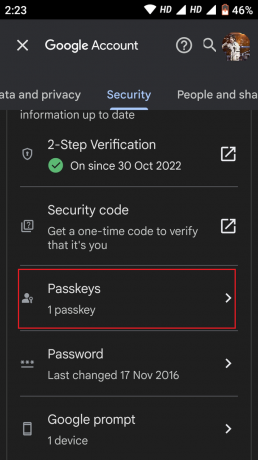
5. Ako vidíte, naše zariadenie už má nastavený prístupový kľúč. Je to preto, že spoločnosť Google automaticky vygenerovala prístupové kľúče pre všetkých používateľov systému Android.
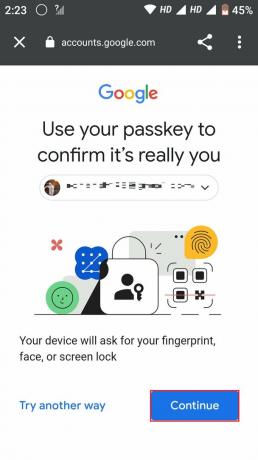
Prečítajte si tiež: Oprava Uplay Google Authenticator nefunguje
Pre iPhone
V prípade, že máte iPhone, nedostanete automaticky vygenerovaný prístupový kľúč a budete si ho musieť vygenerovať.
1. OTVORENÉ Google App a kliknite na svoj profilový obrázok.
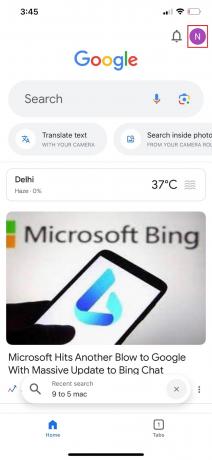
2. Klepnite na Spravujte svoj účet Google.

3. Klepnite na Bezpečnosť.
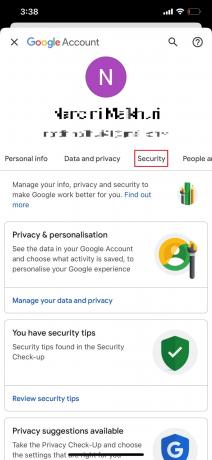
4. Posuňte sa trochu nadol a klepnite na Prístupové kľúče.
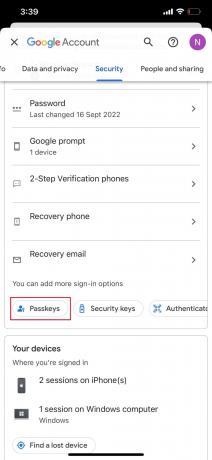
5. Google vás požiada o heslo, aby potvrdil, že ste to vy. Klepnite na ďalej.
6. Nový prístupový kľúč sa uloží do iCloud Keychain.
Prečítajte si tiež: Ako používať Microsoft Authenticator
Kde je môj prístupový kľúč Google?
Kde je môj prístupový kľúč Google nemá jednotnú odpoveď, pretože sú uložené na rôznych miestach podľa operačného systému a zariadenia, ktoré používate. V zásade sú však vaše heslá uložené na nižšie uvedenom mieste.
Windows: Prístupové kľúče možno použiť v systéme Windows 10 alebo novších verziách a na ich uloženie je potrebné nastaviť Windows Hello. Je však dôležité poznamenať, že prístupové kľúče sa ukladajú iba vo vašom počítači a Windows Hello neponúka možnosti synchronizácie ani zálohovania. V prípade straty počítača alebo preinštalovania operačného systému sa prístupové kľúče nedajú obnoviť.
Android: Ak na svojom zariadení so systémom Android používate prístupové kľúče, po ich nastavení sa uložia do správcu hesiel Google, ktorý zaisťuje bezpečné zálohovanie a synchronizáciu medzi vašimi zariadeniami so systémom Android. Je však dôležité poznamenať, že na ukladanie prístupových kľúčov musí mať vaše zariadenie Android 9.0 alebo novšiu verziu a musíte povoliť zámok obrazovky.
iPhone a iPad: Prístupové kľúče možno použiť na iOS alebo iPadOS 16 alebo novších verziách a sú uložené a synchronizované prostredníctvom vašej iCloud Keychain na zariadeniach iOS, iPadOS a macOS.
Mám použiť prístupový kľúč Google?
Či by ste mali používať Google Passkey alebo nie, závisí od vašich osobných preferencií a úrovne pohodlia s novými technológiami. Ak je pre vás náročné zapamätať si zložité heslá alebo máte obavy z bezpečnostných rizík spojené s používaním rovnakého hesla na viacerých účtoch, potom môže byť Passkey cenným nástrojom zvážiť.
Prístupový kľúč je navrhnutý tak, aby poskytoval bezpečnejšiu metódu autentifikácie, čím sa znižuje riziko narušenia bezpečnosti spôsobeného ohrozeným heslom. Je to tiež pohodlný spôsob, ako sa prihlásiť na svoje obľúbené webové stránky bez toho, aby ste si museli pamätať zložité heslo.
Ako však každá technológia, ani prístupový kľúč nie je úplne bezpečný a stále môže podliehať bezpečnostným rizikám, ako napr. Vydavatelia prístupových kľúčov, ako je Google, na overenie nesú riziko zablokovania, ak systém narazí na technické problémy problémy. V konečnom dôsledku by rozhodnutie použiť alebo nepoužívať Passkey malo byť založené na vašom vlastnom posúdení jeho prínosov a rizík.
Prečítajte si tiež: Ako zabrániť prehliadaču Google Chrome ukladať heslá
Hoci učenie ako nastaviť prístupový kľúč Google a výhody pohodlia a bezpečnosti, ktoré ponúka, z neho robia atraktívnu možnosť pre mnohých používateľov. Je však dôležité mať na pamäti, že prístupový kľúč je len jedným z nástrojov v boji proti online bezpečnostným hrozbám a nemali by ste sa naň spoliehať len pri udržiavaní bezpečnosti vašich účtov. Ak zostaneme ostražití a zaujmeme komplexný prístup k online bezpečnosti, môžeme si všetci vychutnať bezpečnejšie a bezpečnejšie online prostredie.

Alex Craig
Alex je poháňaný vášňou pre technológie a herný obsah. Či už ide o hranie najnovších videohier, sledovanie najnovších technologických noviniek alebo o zaujatie Alexova láska k technológiám a hrám je evidentná vo všetkom, čo on robí.
Alex je poháňaný vášňou pre technológie a herný obsah. Či už ide o hranie najnovších videohier, sledovanie najnovších technologických noviniek alebo o zaujatie Alexova láska k technológiám a hrám je evidentná vo všetkom, čo on robí.